在为华硕飞行堡垒5代笔记本重装系统的时候,大多数人会选择主流的U盘重装。不过U盘启动设置对于一些用户来说很是棘手。如果不清楚怎么设置U盘启动,那么就无法进行U盘重装。那么下面就让小编为大家带来华硕飞行堡垒5代U盘重装怎么设置U盘启动。
1、重启笔记本按esc进入BIOS设置,然后按F7进入高级模式,如下图所示;
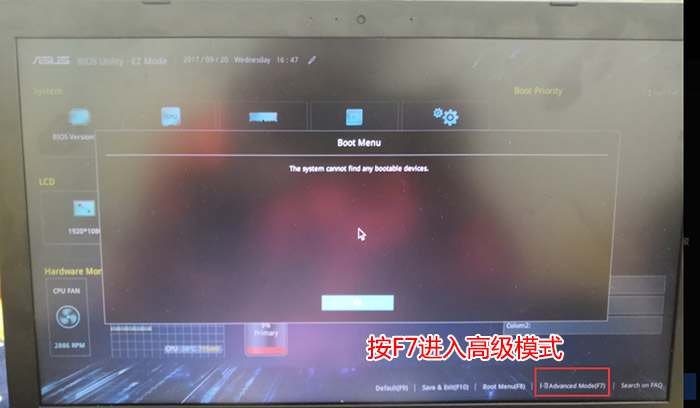
2、进入高级模式后,按→方向键移动到Security,选择Secure Boot,然后回车进入把Secure Boot control选enabled改为disabled关闭安全启动,然后按F10保存重启;
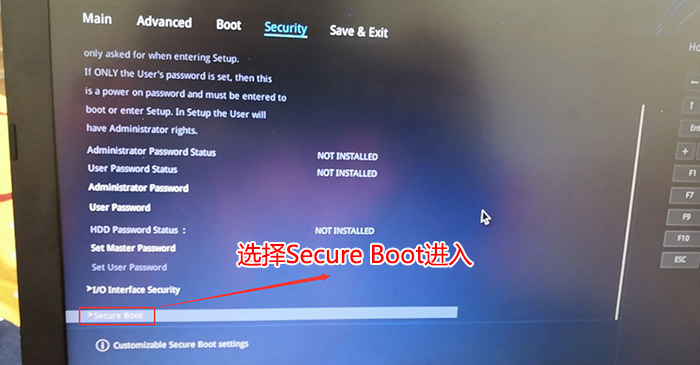
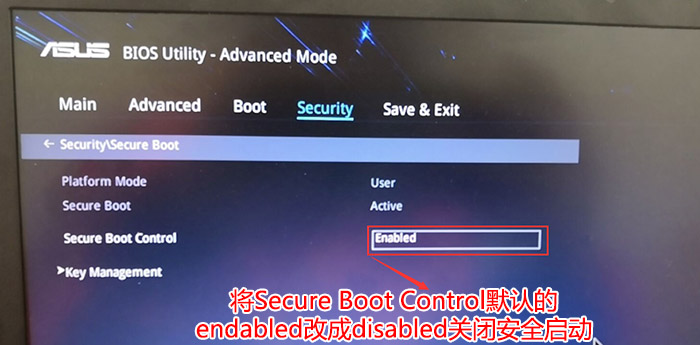
3、重启后切换到BOOT的选项,分别把fast boot和csm support由disabled改成enabled,分别开启快速启动和兼容模式;
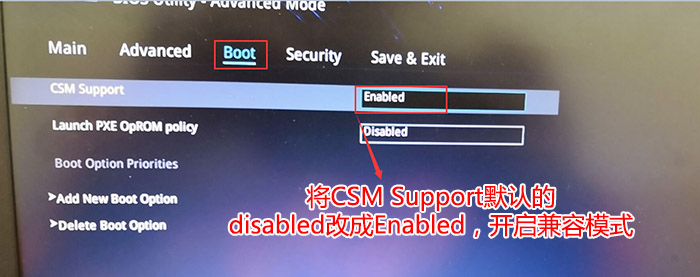
4、继续把boot option#1选项改为U盘为第一启动项,设置为U盘启动,如下图所示;
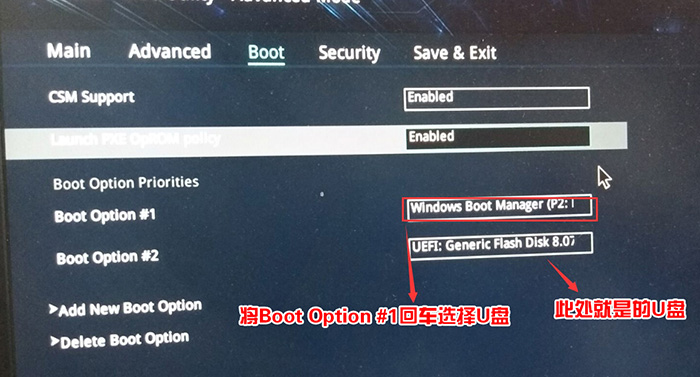
5、重启按ESC选择识别到U盘启动项回车就可以U盘启动了;
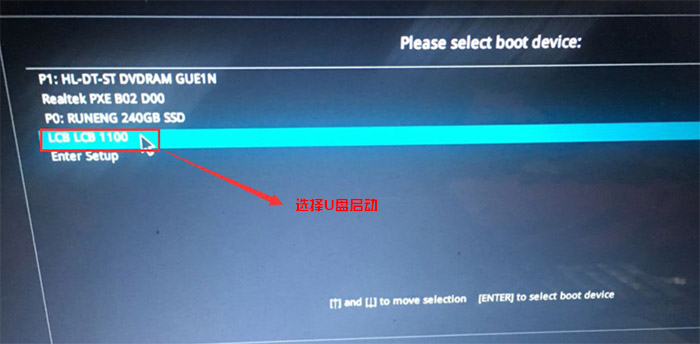
以上就是小编为大家带来的华硕飞行堡垒5代U盘重装怎么设置U盘启动。为华硕飞行堡垒5代重装系统,可以通过上述方法设置U盘启动进行U盘重装系统。

